Hvis du prøver at dele en mappe eller fil i SharePoint, og "Alle med linket" er nedtonet (deaktiveret), så fortsæt med at læse nedenfor for at løse problemet. I SharePoint Online kan du dele en mappe (eller en enkelt fil) ved at bruge indstillingen 'Del' i menuen til andre brugere inde i din organisation eller til eksterne brugere, ved at sende dem en e-mailinvitation med linket til den delte mappe/fil.
Som standard har personerne i din organisation tilladelse til at få adgang til dine SharePoint-delte filer, men for personerne uden for din organisation skal du aktivere ekstern deling på SharePoint-webstedet, fordi -som standard- er handicappet.
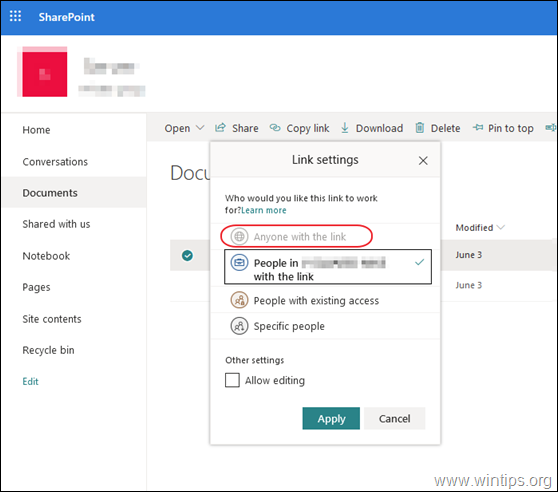
I dette selvstudie lærer du, hvordan du aktiverer "Alle med linket"-delingsmuligheden (ekstern deling) på SharePoint for brugere uden for din organisation.
Sådan retter du: SharePoint-delingsindstillingen 'Alle med linket' er nedtonet.
Følg nedenstående trin for at aktivere indstillingen "Alle med linket" i SharePoint:
Trin 1. Aktiver ekstern deling på organisationsniveau.
For at tillade ekstern deling på ethvert websted på SharePoint, skal du først tillade det på organisationsniveau. At gøre det:
1. Log på til Office 365 Administrationscenter og klik SharePoint.
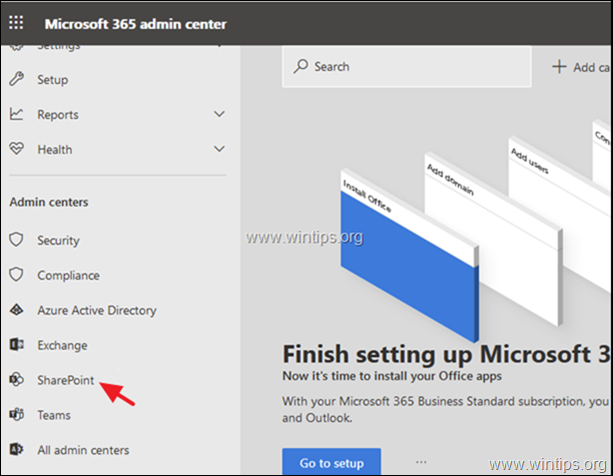
2. I SharePoint administrationscenter klik Deling til venstre, og så...
en. Træk bjælken under SharePoint til toppen (Alle). *
b. Vælg "Alle med linket".
c. Vælg tilladelsesniveauet for de delte filer. (Se eller rediger)
d. Rul ned og klik Gemme.
* Info: Valgmuligheden 'Alle' giver brugere mulighed for at dele filer og mapper ved at bruge links, der lader alle, der har linket, få adgang til filerne eller mapperne uden at godkende. Denne indstilling giver også brugere mulighed for at dele websteder med nye og eksisterende gæster, der godkender.
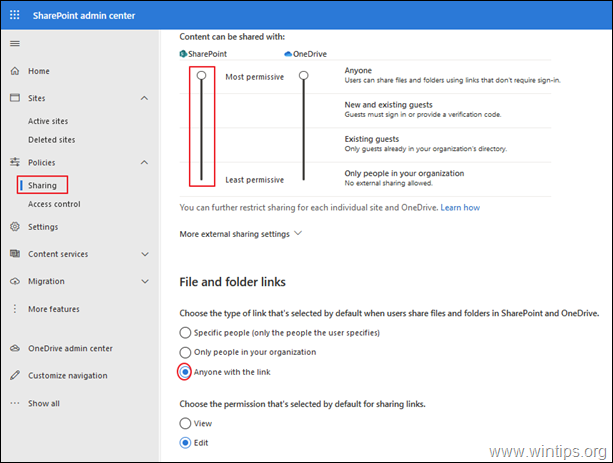
Trin 2. Aktiver ekstern deling for SharePoint-webstedet.
Det næste trin er at aktivere ekstern deling på webstedet, der indeholder filen eller mappen, som du vil dele med alle med linket. At gøre det:
1. I SharePoint administrationscenter, klik websteder og så Aktive sider.
2. Vælg det websted, du vil dele filer fra, og klik Deling.
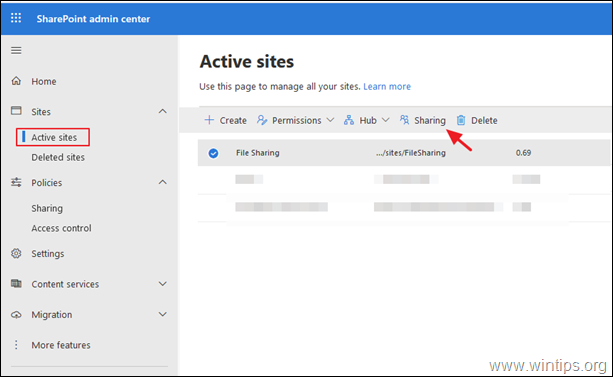
3. Fra Ekstern deling muligheder, vælg Nogen som helst og klik Gemme.
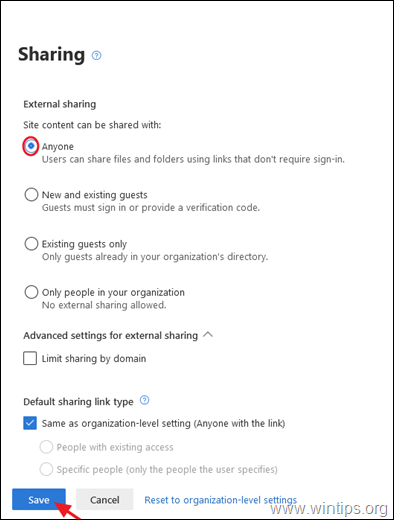
4. Det er det. Åbn nu SharePoint-webstedet, naviger til dokumentbiblioteket, vælg den fil eller mappe, du vil dele, og du vil se, at indstillingen "Alle med linket" er aktiveret. *
* Info:Ved at vælge 'Alle med linket' kan brugere med linket (i eller uden for din organisation) få adgang til filer og mapper uden at skulle logge ind eller angive en kode. Disse brugere kan kun se eller redigere (hvis du "Tillader redigering" i linkindstillinger), den specifikke fil eller mappe, du har delt ved at bruge "Alle med linket".
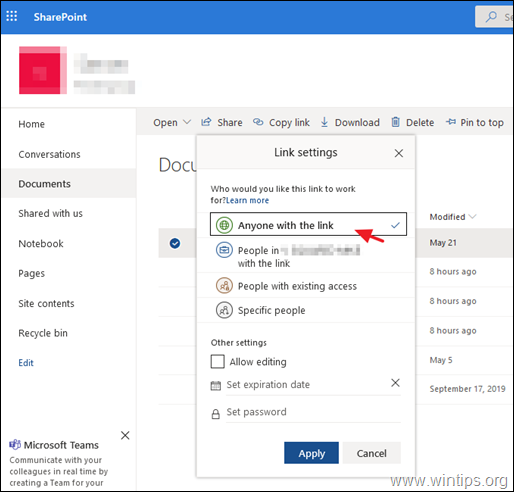
Det er det! Fortæl mig, om denne guide har hjulpet dig ved at efterlade din kommentar om din oplevelse. Synes godt om og del denne guide for at hjælpe andre.